Den enkleste måten å begrense barnets spilletid på PS4 er å sette opp foreldrekontroll. Denne funksjonen hjelper deg med å begrense tiden barna bruker på å spille spill, samt kontrollere innholdet de kan få tilgang til. Hvis du imidlertid ønsker å fjerne foreldrekontroll helt fra PS4-en din uansett grunn, bør denne korte opplæringen hjelpe.
Trinn for å fjerne PS4-foreldrekontroll med passord
Ideelt sett bør du endre passordskoden “0000” for foreldrekontroll etter oppsettet. Det er ikke bare lett å gjette, men det vises tydeligvis også på installasjonsskjermen. Alle barn som er gamle nok til å lese og navigere til innstillinger, kan enkelt omgå foreldrekontroll.
Hvis du fremdeles husker passordet, følger du disse trinnene for å fjerne eller slå av foreldrekontroll:

- Gå til PS4 Startskjermen.
- Å velge innstillinger.
- Å velge Foreldrekontroll / familieforvaltning.
- Å velge PS4-systembegrensninger.
- Skriv inn passordet.
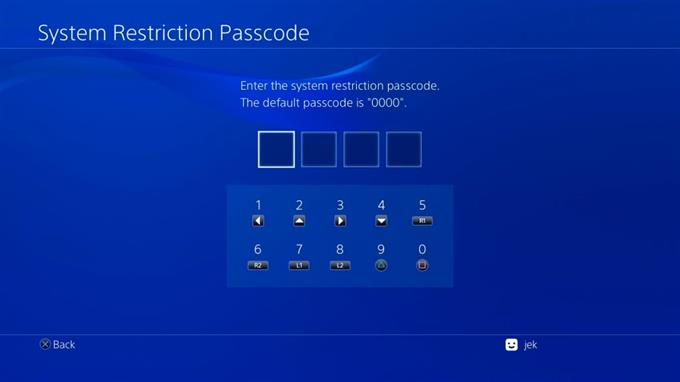
Siden det ikke er en engangsknapp for å slå av alle begrensninger du angir, må du gå inn på enkeltelementer under PS4 System Restrictions-menyen og slå dem av hver for seg. Sørg for å endre alle elementene for å reflektere Tillatt for hver eneste. Når du har gjort dette, er foreldrekontroll fullstendig deaktivert.
Fremgangsmåte for å fjerne PS4-foreldrekontroll uten passord
Hvis du ikke kjenner passordskoden for foreldrekontroll, eller hvis du glemte den, må du gjøre et mer drastisk skritt for å fjerne ekstern foreldrekontroll på PS4-en. I utgangspunktet er det du trenger å gjøre i dette tilfellet å tilbakestille konsollen til fabrikk uten å tørke av harddisken. Du må være forsiktig når du gjør dette ved å IKKE velge alternativet Initialize PS4.
Følg trinnene nedenfor for å begynne å fjerne foreldrekontroll på PS4-enheten din uten passord.
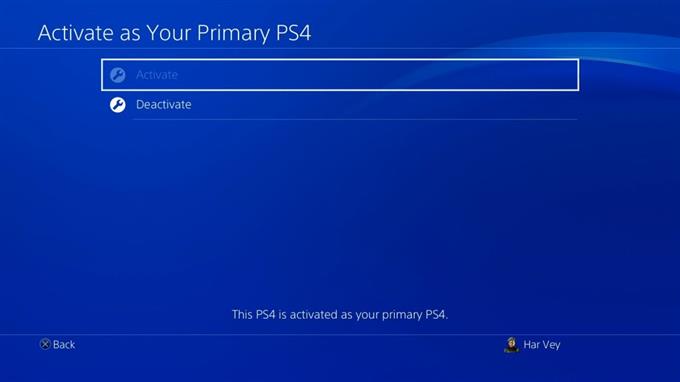
- Gå til PS4 Startskjermen.
- Å velge innstillinger.
- Å velge Kontoadministrasjon.
- Å velge Aktiver som din primære PS4 og sørg for å velge Deaktiver.
- Hvis du blir bedt om det, logg inn igjen til kontoen din, og gå deretter tilbake til innstillinger Meny.
- Å velge initialisering.
- Å velge Gjenopprett standardinnstillinger. IKKE velg Initialiser PS4.
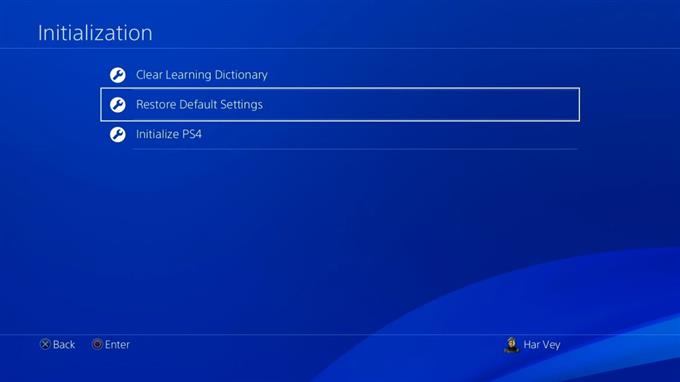
Etter å ha gjenopprettet standardinnstillingene på PS4, vil passordskoden for foreldrekontroll gå tilbake til “0000”. Du kan følge den første metoden ovenfor for å omgå foreldrekontroll med en passord.
Besøk androidhow Youtube Channel for mer feilsøking av videoer.
